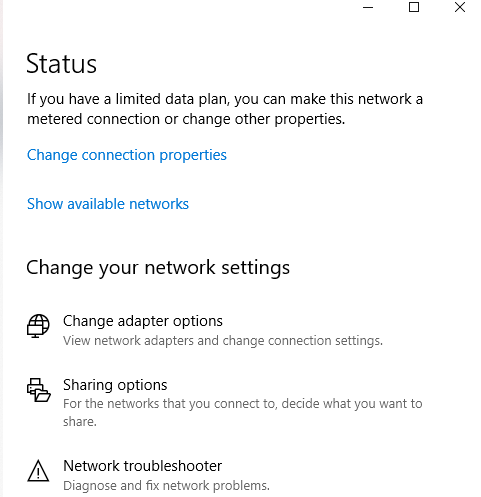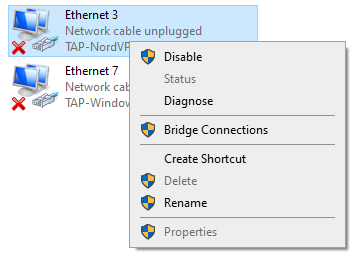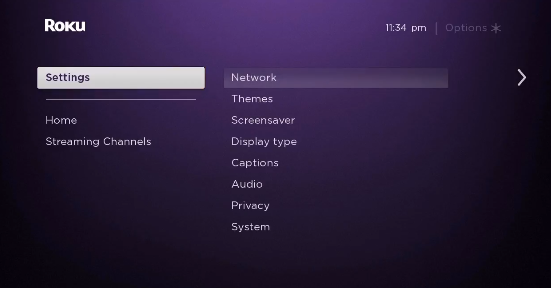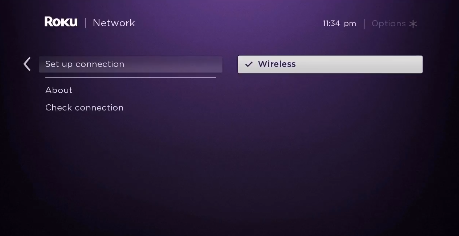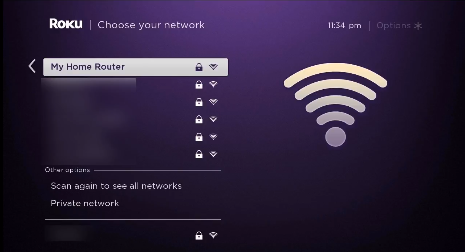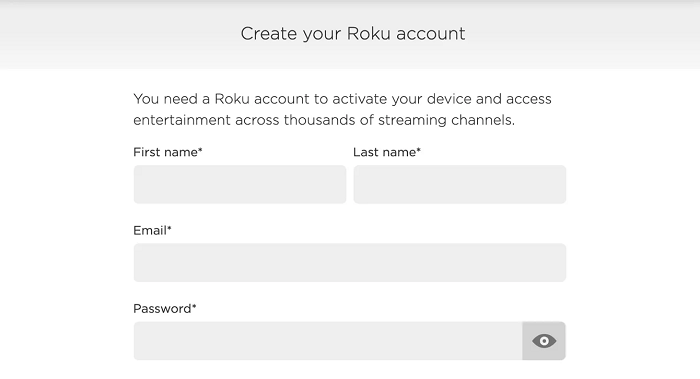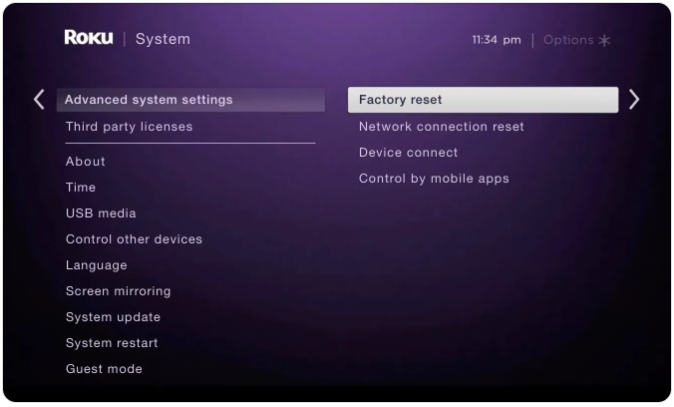Schnell Avg Secure VPN auf Roku installieren – Die beste Anleitung!
AVG Secure VPN ist vielleicht nicht das beste VPN, aber es funktioniert immer noch mit Roku-Geräten. Solange Sie einen Computer (PC oder Mac) haben, der als virtueller VPN-Hotspot fungieren kann, können Sie eine sichere VPN-Verbindung zu Ihrem Roku-Gerät bereitstellen und es Ihnen ermöglichen, geografische Beschränkungen zu umgehen.
Eine Sache, der Sie sich bewusst sein sollten, ist, dass AVG VPN möglicherweise nicht in der Lage ist, alle von Roku auferlegten geografischen Sperren aufzuheben, da Surfshark, ExpressVPN, NordVPN usw.
Eine andere Sache, die Sie definitiv ärgern wird, ist, dass AVG Secure VPN nicht auf einem physischen Router installiert werden kann, weil es einfach nicht kompatibel ist. Daher müssen Sie sich an die Methode des virtuellen Routers halten.
Wie auch immer, wenn Sie ein AVG VPN-Abonnement haben und es mit Roku verwenden möchten, ist diese Anleitung perfekt für Sie. Heute zeige ich Ihnen, wie Sie AVG Secure VPN auf Roku am einfachsten mit der Methode des virtuellen Routers einrichten.
Funktioniert AVG Secure VPN mit Roku?
Ja, AVG Secure VPN funktioniert auf Roku-Geräten. Damit AVG Secure VPN jedoch mit Ihrem Roku-Gerät funktioniert, müssen Sie einen Computer (Windows, macOS) verwenden, um eine virtuelle Hotspot-Verbindung für Ihr Roku-Gerät herzustellen.
Aber bevor wir beginnen, denken Sie daran, dass Avast VPN möglicherweise nicht alle beliebten Kanäle auf Roku entsperren kann. Tatsächlich können Sie Netflix nach meinem Test nicht mit AVG Secure VPN entsperren. Sehen Sie sich auf jeden Fall den AVG Secure VPN-Test an, um sich ein Bild davon zu machen, wie gut oder schlecht AVG Secure VPN ist.
Nun, da wir das aus dem Weg geräumt haben, werfen wir einen Blick darauf, wie man AVG Secure VPN auf Roku für einschränkungsfreies Streaming einrichtet.
Einrichten von AVG Secure VPN auf Roku (über virtuellen Router)
Da AVG Secure VPN nicht mit physischen Routern kompatibel ist, müssen Sie von Ihrem Windows-PC oder MacOS-Computer aus eine virtuelle WLAN-Verbindung mit AVG Secure VPN herstellen. Befolgen Sie dazu einfach die folgenden Schritte:
Virtueller Router unter Windows
Befolgen Sie für Avg Secure VPN einfach die folgenden Schritte, um eine virtuelle Wi-Fi-Verbindung zu Ihrem Windows-Computer herzustellen. Es dauert nur nicht länger als 5 Minuten.
Schritt 1: Abonnieren Sie AVG Secure VPN oder nutzen Sie die kostenlose Testversion
Schritt 2: Laden Sie die AVG Secure VPN-App herunter und installieren Sie sie auf Ihrem Windows -PC
Schritt 3: Klicken Sie als Nächstes auf Ihrem Windows-Computer unten rechts auf die Taskleiste und dann auf das Symbol Internetverbindung Netzwerk und Internet > Einstellungen
Schritt 4: Suchen Sie im linken Menü nach dem mobilen Hotspot und aktivieren Sie die Option, um meine Internetverbindung mit anderen Geräten zu teilen
Schritt 5: Klicken Sie nun im linken Menü auf Status und dann auf Adapteroptionen ändern
Schritt 6: Klicken Sie nun mit der rechten Maustaste auf AVG Secure VPN Touch Adapter und dann auf Eigenschaften
Schritt 8: Wählen Sie aus dem Dropdown – Menü den soeben erstellten Hotspot aus und klicken Sie auf OK
Schritt 9: Jetzt kann Ihr Computer mit AVG Secure VPN im Hintergrund als virtueller WLAN-Router laufen
Schritt 10: Starten Sie nun die Anwendung avg secure VPN auf Ihrem Computer und verbinden Sie sich mit einem US -Server.
Schritt 11: Wählen Sie als Nächstes Netzwerkeinstellungen aus dem Hauptmenü Ihres Roku >
Schritt 12: Wählen Sie dann Verbindung > Drahtlos einrichten
Schritt 13: Sie sollten nun eine Liste aller Wi-Fi-Netzwerke sehen. Wählen Sie einfach die zuvor erstellte virtuelle WLAN-Verbindung aus
Schritt 14: Geben Sie nun Ihr WLAN-Passwort ein, wenn Sie dazu aufgefordert werden, und verbinden Sie Ihr Roku-Gerät mit AVG Secure VPN
Hinweis: Damit die obige Methode funktioniert und Sie auf Roku nur auf US-Inhalte zugreifen können, stellen Sie sicher, dass Ihr Roku-Gerät ordnungsgemäß mit einer US-Region eingerichtet ist. Wenn nicht, führen Sie die folgenden Schritte aus:
Wie ändere ich meine Roku-Region in die USA?
Um die Region Ihres Roku-Geräts auf die USA zu ändern und exklusive US-Inhalte von überall auf der Welt anzusehen, folgen Sie einfach den nachstehenden Schritten.
Schritt 1: Starten Sie die AVG Secure VPN-App und stellen Sie eine Verbindung zu einem US-Serverstandort her
Schritt 2: Erstellen Sie nun ein Roku-Konto
Schritt 3: Da Sie keine US-Kreditkarte haben, können Sie diesen Schritt überspringen, ohne Kreditkarteninformationen anzugeben.
Das ist es. Ihr neues Roku-Konto mit US-Regionseinstellungen wurde korrekt erstellt. Sie können jetzt alle Inhalte anzeigen, die nur auf Roku US verfügbar sind, indem Sie den US-Server von AVG Secure VPN verwenden.
Aber wenn Sie BEREITS mit einem Nicht-US-Gerät bei Ihrem Roku-Gerät angemeldet sind. Sie können Ihr Roku-Gerät auf die Werkseinstellungen zurücksetzen, indem Sie die erweiterten Systemeinstellungen ändern, um sich abzumelden .
Virtueller Router unter macOS
Das Erstellen eines virtuellen VPN-Hotspots auf einem MacOS-Computer ist ziemlich einfach und ähnelt dem Prozess, den wir uns zuvor für Windows-Computer angesehen haben. Bevor Sie beginnen, müssen Sie jedoch ein Ethernet-Kabel an Ihren macOS-Computer anschließen und dann die unten aufgeführten Schritte ausführen:
- Klicken Sie zunächst auf das Apple-Logo in der oberen linken Ecke
- Klicken Sie anschließend auf „Systemeinstellungen“
- Wählen Sie nun „Netzwerk“
- Klicken Sie auf das „ + „-Symbol in der unteren linken Ecke
- Wählen Sie „VPN“, da es jetzt „Schnittstelle“ heißt.
- Wählen Sie als „VPN-Typ“ „IKEv2″
- Geben Sie für den Dienstnamen einen beliebigen Netzwerknamen ein
- Als nächstes KOPIEREN UND fügen Sie die Remote-ID in die US-Serveradresse ein (Sie finden sie im Internet).
- Klicken Sie anschließend auf „Authentifizierungseinstellungen“
- Klicken Sie auf „ Benutzername und Passwort Ihres VPN-Kontos “ .
- Klicken Sie nun auf „OK“ und dann auf „ Erweitert“
- Klicken Sie anschließend auf „Gesamten Datenverkehr über VPN-Verbindung senden“ und dann auf „ OK“ .
- Klicken Sie auf „Übernehmen“ und dann auf „Verbinden“
- Klicken Sie nun erneut auf das Apple-Logo und gehen Sie zu "Systemeinstellungen"
- Wählen Sie als nächstes „Teilen“
- Aktivieren Sie das Kontrollkästchen "Internetfreigabe ".
- Wählen Sie nun „WLAN“ > „Netzwerkname „ und geben Sie den Netzwerknamen als WPA2 Personal [default] „Channel:“, „Security“ ein und geben Sie bei „Password“ das von Ihnen gewählte Passwort ein. Geben Sie das Passwort erneut ein, da es jetzt „Bestätigen“ heißt.
- Klicken Sie abschließend auf „OK“, um den Vorgang abzuschließen
Das ist es. Wenn Sie alle Schritte korrekt ausgeführt haben, sollten Sie die neuen virtuellen Hotspot-Verbindungen mit Ihrem Roku-Gerät verwenden können. Wenn Sie jedoch auf eine seltsame Verbindung mit AVG Secure VPN stoßen, sehen Sie sich diese unbedingt an, indem Sie unseren AVG Secure VPN-Leitfaden durchsuchen, um einfache Lösungen zu finden .
So entsperrt AVG Secure VPN Kanäle auf Roku
Da Sie Roku nur in wenigen Ländern genießen können, benötigen Sie ein VPN, um geografische Sperren von überall auf der Welt zu umgehen.
Mit AVG Secure VPN können Sie auf die meisten Kanäle auf Roku zugreifen, aber nicht auf alle. Beispielsweise können Sie Netflix mit AVG VPN absolut nicht ansehen. AVG VPN ist aufgrund seiner No-Logging-Richtlinie auch nicht ideal für Torrenting, also etwas, das man im Hinterkopf behalten sollte.
Aber im Gegensatz zu Netflix können Sie mit den US-Servern von AVG VPN auf viele blockierte Inhalte auf Roku zugreifen. AVG VPN ist auch schnell. So einfach ist der Zugriff auf die meisten Kanäle auf Roku mit AVG Secure VPN:
- Schalten Sie Ihr Roku-Gerät ein
- Installieren Sie Amazon Prime oder eine beliebige Streaming-App auf Ihrem Roku
- Melden Sie sich mit Ihrem Benutzernamen und Passwort bei der Streaming-App Ihrer Wahl an
- Suchen Sie nach Inhalten, die Sie ansehen und genießen möchten
So einfach ist der Zugriff auf geografisch eingeschränkte Inhalte mit AVG Secure VPN. Wenn Sie jedoch Probleme beim Entsperren Ihrer Lieblingsinhalte auf Roku haben, können Sie Ihr AVG Secure VPN-Abonnement jederzeit kündigen und eine Rückerstattung erhalten.
SS
Nachdem Sie nun wissen, wie Sie AVG Secure VPN auf Roku einrichten, können wir uns jetzt einige der am häufigsten gestellten Fragen zur Einrichtung von VPN auf Roku ansehen.
Ist AVG Secure VPN gut?
AVG Secure VPN ist ein guter VPN-Dienst. Aber nicht das Beste. Es hat nicht viele Premium-Funktionen, und obwohl es ziemlich teuer ist, kann es mit einigen beliebten Streaming-Diensten nicht funktionieren.
Soll ich für AVG bezahlen?
Diese Frage ist etwas kompliziert. Ich würde empfehlen, zuerst die kostenlose 7-Tage-Testversion von AVG Secure VPN auszuprobieren, und wenn es Ihnen wirklich gefällt, bezahlen Sie einfach dafür.
Was ist AVG Secure VPN?
Wie der Name schon sagt, ist AVG Secure VPN ein VPN-Dienst, der vom bekannten Antivirus-Anbieter AVG Securities angeboten wird. Es ist ein durchschnittlicher VPN-Dienst, der zu wünschen übrig lässt.
Abschließende Gedanken!
Es ist fertig. Dies war meine einfache Anfängeranleitung zum Einrichten von AVG Secure VPN auf Roku. Hoffentlich haben Sie jetzt keine Probleme, die meisten blockierten Inhalte auf Roku zu sehen.
Wenn Sie jedoch feststellen, dass AVG Secure VPN nicht leistungsfähig genug für Sie ist, können Sie sich alternativ unsere Liste der besten VPNs für Roku ansehen.
Wenn Sie diese Anleitung hilfreich fanden, finden Sie möglicherweise auch unsere AVG Secure VPN Kodi-Installationsanleitung hilfreich.